如果您想將 iPhone 上的 SIM 卡從一個營運商切換到另一個營運商,那麼您來對地方了。在這個簡單的指南中,您將獲得有關如何在iPhone上更改SIM卡的所有資訊。在iPhone上切換SIM卡之前,您需要先做一些事情。這有助於保證您的 iPhone 資料和您當前的 SIM 卡的安全。此外,您需要在更換SIM卡之前備份數據。請繼續閱讀以瞭解原因。
在 iPhone 上更換 SIM 卡之前,您需要考慮一些因素以實現更輕鬆的過程。以下是更換SIM卡iPhone之前要做什麼的彙編:
1.確保新的SIM卡相容
最近,大多數iPhone都使用Nano SIM卡。在購買新的 SIM 卡之前,請確保它屬於這種類型。否則,您在插入新 SIM 卡時會遇到相容性問題。如果找不到 Nano SIM 卡,請與您的服務提供者聯繫。
2.將SIM卡聯繫人轉移到iPhone
為避免在將SIM卡移動到新iPhone時丟失連絡人,請確保將所有聯繫人保存到iPhone。只需前往“設置”>“聯繫人”,然後點擊“導入聯繫人”選項。
3. 備份數據
雖然更換SIM卡不會導致數據丟失,但進行備份很重要。您可以 將資料備份到 iCloud 或任何其他受信任的平臺。
4.解鎖iPhone
在切換到其他運營商服務之前, 請務必解鎖iPhone。您必須在進行切換之前執行此操作,否則您會發現很難訪問新的SIM卡。
5.關閉設備
關閉 iPhone 可以保護它在切換 SIM 卡時免受任何危險。這還可以保護您的 SIM 卡免受任何損壞。要正確關閉iPhone,請導航到“設置”,點擊“常規”,然後選擇“關機”。
閱讀更多:
如何將筆記從 iPhone 傳輸到 Android [4 種方法]
一旦您遵守了上一節中提到的所有條件,您就可以繼續更換iPhone SIM卡。這個過程一點也不複雜。您需要一個 SIM 卡彈出工具或回形針來彈出裝有 SIM 卡的托盤。請按照以下步驟瞭解如何在iPhone中更換SIM卡:
步驟 1。按所需的按鈕關閉iPhone。您也可以轉到“設置”>“常規”>,然後點擊“關機”。

第2步。將 SIM 卡彈出工具插入托盤旁邊的孔中。這主要出現在側面。
第 3 步。當托盤彈出時,您可以輕輕取出 SIM 卡。將新的 SIM 卡放在托盤上並確保正確放置。接下來,將托盤重新插入iPhone。
第 4 步。最後,打開你的iPhone。檢測到新的 SIM 卡後,您可以撥打電話、發送消息和訪問其他運營商服務。
注意: 在 iPhone 上切換 SIM 卡不會對您的設備產生任何負面影響。完成此過程後,您會在離開的地方找到所有內容。
另請參見:
如何使用前 14 種方法將聯繫人從 iPad 轉移到 iPhone 4
問題1.在更換 SIM 卡 iPhone 期間,我會丟失任何數據嗎?
SIM卡更換過程很簡單,不會丟失數據。只要您已將聯繫人保存到iPhone存儲中,則更換SIM卡後不會丟失任何內容。
問題2.切換 SIM 卡 iPhone 時需要備份資料嗎?
雖然更換SIM卡不會導致任何數據丟失,但備份iPhone是明智的。如果您意外丟失任何檔,這將使您更安全。您可以使用我們在本文前面部分討論過的第三方工具將數據備份到 iCloud 或電腦。
問題3.我應該在插入新的iPhone SIM卡之前解鎖我的iDevice嗎?
如果 SIM 卡來自其他營運商,則必須先解鎖 iPhone。但是,如果它來自同一運營商,則無需。最重要的是,解鎖iPhone以訪問來自不同運營商的SIM卡會更好。
問題4.是否必須關閉我的設備才能更換 iPhone 上的 SIM 卡?
在繼續如何更換iPhone SIM卡之前,關閉設備非常重要。這可以防止任何軟體異常或您的 SIM 卡損壞。
延伸閱讀:
請務必為您的資料創建備份,以避免在iPhone上更換SIM卡時丟失資料。最推薦的第三方工具之一是 Coolmuster iOS Assistant。此工具可無縫備份您的所有iPhone數據,包括照片,視頻,聯繫人,書籤,日曆等。
備份數據的主要位置是計算機。因此,您需要通過 USB 連接裝置。更換完SIM卡並想要訪問數據后,您可以輕鬆地從計算機導入它們。Coolmuster iOS Assistant將允許您選擇要導入回iPhone的特定數據檔,例如連絡人。點擊下面的按鈕下載試用版。
請按照以下步驟開始使用 Coolmuster iOS Assistant:
01在計算機上下載、安裝並啟動 Coolmuster iOS Assistant 。
02接下來,通過USB連接您的iPhone,並確保在應用程式的主介面上檢測到它。如果這是您第一次連接iPhone,則需要點擊“信任”按鈕。
03選擇要匯出並在電腦上備份的檔。例如,您可以按兩下「聯繫人」並選擇「匯出」。選擇要匯出的格式,即「匯出到 CSV」。。

不容錯過:
[可行的解決方案]如何從螢幕破裂的iPhone中檢索聯繫人?
如果您經常出國旅行,您可能會發現每次訪問新國家/地區時都要更換 SIM 卡。為避免所有這些,您可以切換到使用 eSIM。eSIM 是您連接到 iPhone 硬體的電子 SIM 卡,您不需要像普通 SIM 卡那樣每次都更換它。
註冊 eSIM 後,您可以通過掃描二維碼來啟動它。2018年以後發佈的iPhone機型支援 eSIM。以下是在 iPhone 上啟動 eSIM 的步驟:
步驟 1。檢查您的 iPhone 是否相容 eSIM,並確保它已解鎖。
第2步。從您的蜂窩移動網路服務提供者處在線購買 eSIM。
第 3 步。通過掃描 eSIM 的二維碼或手動輸入您從服務提供者處收到的驗證碼來啟動您的 eSIM。
第 4 步。轉到“設置”>“蜂窩網络”>“添加蜂窩網络計劃”,以使用 eSIM 作為您的主要數據計劃。您現在可以在iPhone上訪問全球數據服務,而無需更換SIM卡。
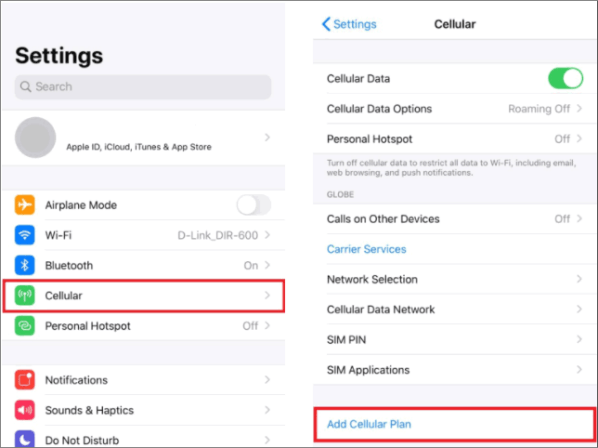
在iPhone上更換SIM卡並不是一個困難的過程。在更換iPhone SIM卡之前,要做的一些事情包括將所有SIM卡聯繫人導入iPhone,為數據創建備份,解鎖設備以及將其關閉。要無縫備份您的iPhone數據,我們建議您使用 Coolmuster iOS Assistant。此工具允許您備份和恢復不同的數據類型,包括聯繫人,消息,日曆,書籤,音樂等。
相關文章:





